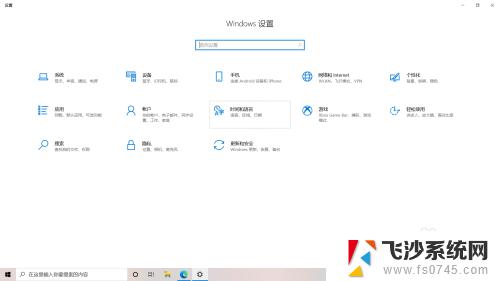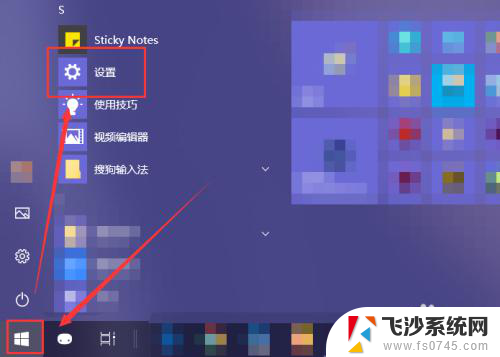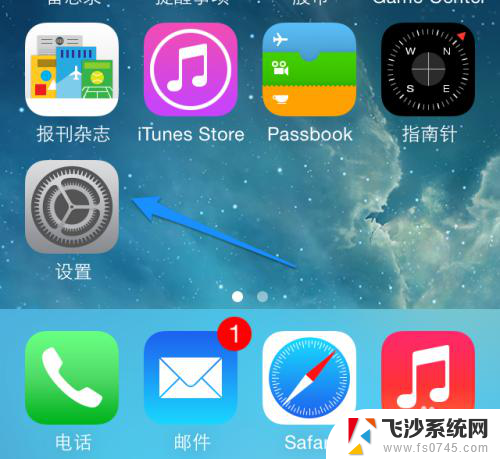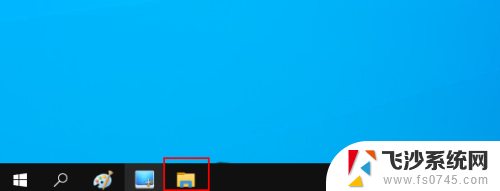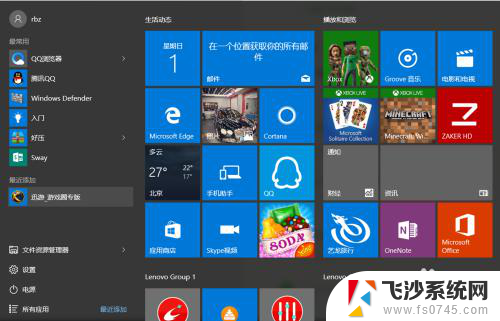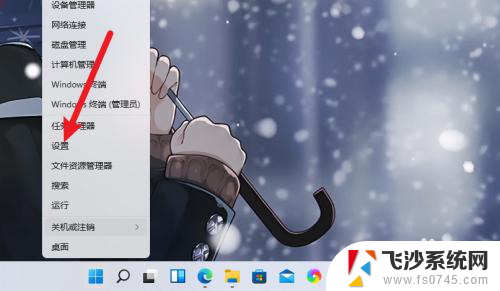怎么关闭microsoft store 如何在Windows系统中禁用微软应用商店
更新时间:2024-02-14 11:53:40作者:xtyang
微软应用商店(Microsoft Store)是Windows操作系统中的一个重要功能,用户可以通过该商店下载和安装各种应用程序、游戏、电影和音乐等,有些用户可能不需要或不想使用微软应用商店,因此他们希望了解如何关闭或禁用它。在本文中我们将介绍几种方法来关闭微软应用商店,并帮助用户根据自己的需求来决定是否禁用该功能。无论是出于安全性考虑还是出于个人喜好,本文将为用户提供有关关闭微软应用商店的详细步骤和注意事项。如果您也想了解如何关闭微软应用商店,那么请继续阅读下文。
方法如下:
1.点击任务栏搜索框或搜索图标

2.输入“编辑组策略”并打开。
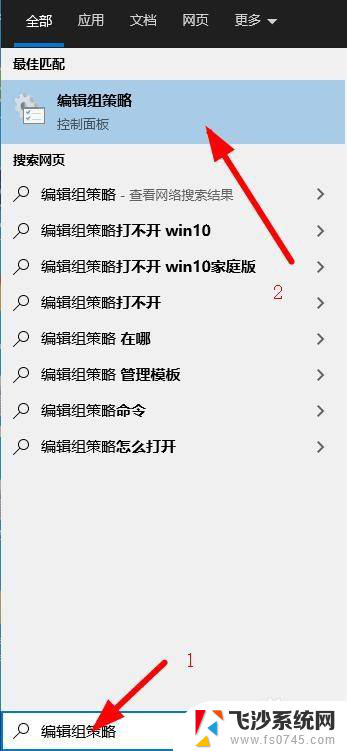
3.在“计算机配置”下,点击“管理模板”。
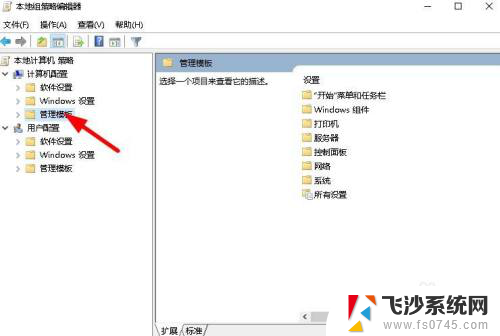
4.双击“Windows 组件”。
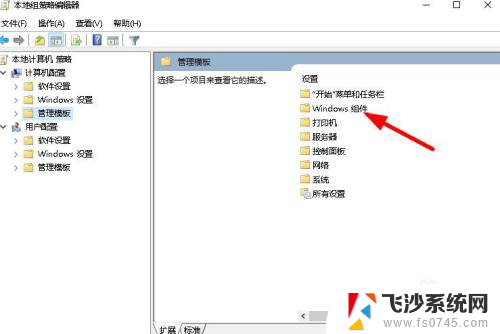
5.双击“应用商店”。
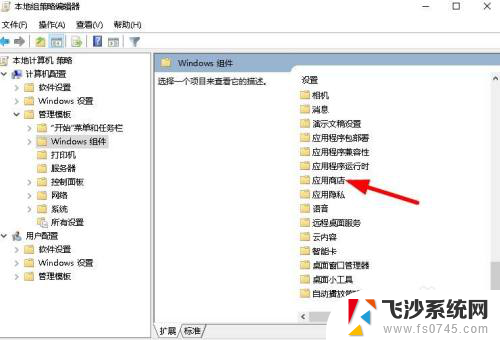
6.双击“双击“关闭Microsoft Store应用程序”。
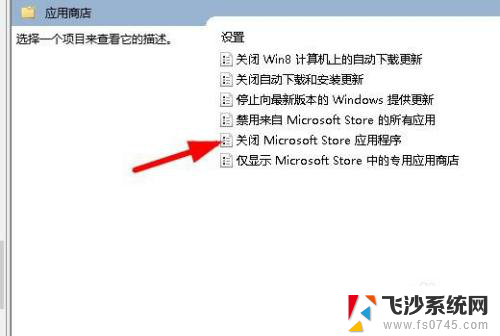
7.点击”已启用“ 点击”应用/确定“。
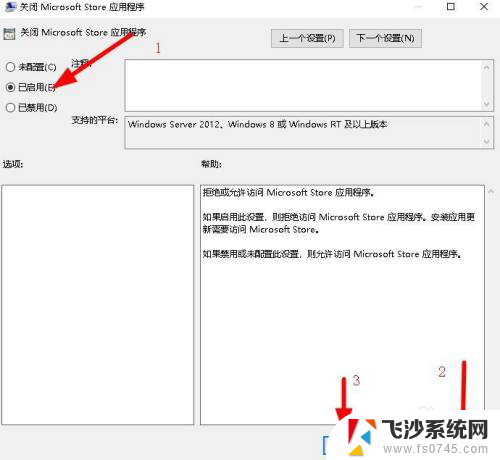
以上是如何关闭 Microsoft Store 的全部内容,如果有需要的用户,可以按照以上步骤进行操作,希望对大家有所帮助。